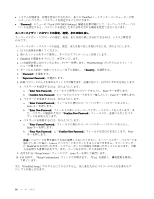Lenovo ThinkPad W530 (Japanese) User Guide - Page 70
再度入力します。Enter を押して、『Setup Notice』ウィンドウを開きます。『Setup Notice』ウィンド
 |
View all Lenovo ThinkPad W530 manuals
Add to My Manuals
Save this manual to your list of manuals |
Page 70 highlights
b Confirm New Password Enter • 『User+Master a Enter New Password Enter b Confirm New Password Enter c Enter d Enter New Password Enter e Confirm New Password Enter Lenovo ThinkPad 9 Setup Notice Enter 10. F10 Setup Confirmation Yes 次回 ThinkPad ThinkPad 1. 53 1 ~ 7 ThinkPad Setup 2. 『User HDP Enter Current Password Enter New Password Confirm New Password Enter Setup Notice Setup Notice F10 Enter Current Password Enter New Password』と『Confirm New Password Enter Setup Notice Setup Notice F10 1. 53 1 ~ 7 ThinkPad Setup 2. 『Master HDP 54

b.
パスワード確認のため、『Confirm New Password』フィールドに、直前に入力したパスワードを
再度入力します。Enter キーを押します。
•
『User+Master
User+Master
User+Master』を選択した場合は、次のようにします。
a.
新しいユーザー・ハードディスク・パスワードを入力するウィンドウが開いたら、『Enter
Enter
Enter New
New
New
Password
Password
Password』フィールドに新しいパスワードを入力します。Enter キーを押します。
b.
パスワード確認のため、『Confirm
Confirm
Confirm New
New
New Password
Password
Password』フィールドに、直前に入力したパスワードを
再度入力します。Enter キーを押します。
c.
メッセージ・ウィンドウが開き、マスター・ハードディスク・パスワードを設定するように指
示されます。続行するには、Enter キーを押してください。
d.
新規マスター・ハードディスク・パスワードを入力するウィンドウが開きます。新しいパス
ワードを『Enter
Enter
Enter New
New
New Password
Password
Password』フィールドに入力します。Enter キーを押します。
e.
パスワード確認のため、『Confirm
Confirm
Confirm New
New
New Password
Password
Password』フィールドに、直前に入力したパスワードを
再度入力します。Enter キーを押します。
注意:パスワードを書き留めて大切に保管しておいてください。メモを取らずにユーザー・ハードディ
スク・パスワードおよびマスター・ハードディスク・パスワードの両方を忘れた場合は、Lenovo では
パスワードを再設定することも、ハードディスク・ドライブからデータを回復することもできませ
ん。スマートセンターに ThinkPad をお預けいただき、ハードディスク・ドライブの交換をご依頼いた
だくことになります。ご購入を証明する書類が必要です。また、パーツおよびサービスは有料です。
9. 表示される『Setup Notice』ウィンドウで、Enter キーを押して続行します。
10. F10 を押す。『Setup Confirmation』ウィンドウが開きます。『Yes
Yes
Yes』を選択し、構成変更を保存し
て終了します。
次回 ThinkPad の電源をオンにするときは、ユーザー・ハードディスク・パスワードまたはマスター・
ハードディスク・パスワードを入力しないと、ThinkPad は起動せず、またオペレーティング・システム
にアクセスすることはできません。
ハードディスク・パスワードの変更または取り消し
ユーザー・ハードディスク・パスワードを変更または削除するには、次のようにします。
1. 53 ページの 『ハードディスク・パスワードの設定』のステップ 1 ~ 7 を実行します。
注:パスワードを入力して『ThinkPad Setup』プログラムにアクセスします。
2. 『User
User
User HDP
HDP
HDP』を選択してから、次のいずれかを実行します。
•
ユーザー・ハードディスク・パスワードを変更するには、『Enter
Enter
Enter Current
Current
Current Password
Password
Password』フィールドに現
在のパスワードを入力します。次に『Enter
Enter
Enter New
New
New Password
Password
Password』フィールドに新規パスワードを入力しま
す。パスワード確認のために『Confirm
Confirm
Confirm New
New
New Password
Password
Password』フィールドに、直前に入力したパスワードを
再度入力します。Enter を押して、『Setup Notice』ウィンドウを開きます。『Setup Notice』ウィンド
ウを終了するには F10 キーを押します。ユーザー・ハードディスク・パスワードが変更されます。
•
ユーザー・ハードディスク・パスワードを削除するには、『Enter
Enter
Enter Current
Current
Current Password
Password
Password』フィールド
に現在のパスワードを入力します。次に『Enter
Enter
Enter New
New
New Password
Password
Password』と『Confirm
Confirm
Confirm New
New
New Password
Password
Password』
フィールドは空白のままにして Enter キーを押します。『Setup Notice』ウィンドウが表示されま
す。『Setup Notice』ウィンドウを終了するには F10 キーを押します。ユーザー・ハードディス
ク・パスワードが削除されます。
マスター・ハードディスク・パスワードを変更または削除するには、次のようにします。
1. 53 ページの 『ハードディスク・パスワードの設定』のステップ 1 ~ 7 を実行します。
注:パスワードを入力して『ThinkPad Setup』プログラムにアクセスします。
2. 『Master
Master
Master HDP
HDP
HDP』を選択してから、次のいずれかを実行します。
54
ユーザー・ガイド